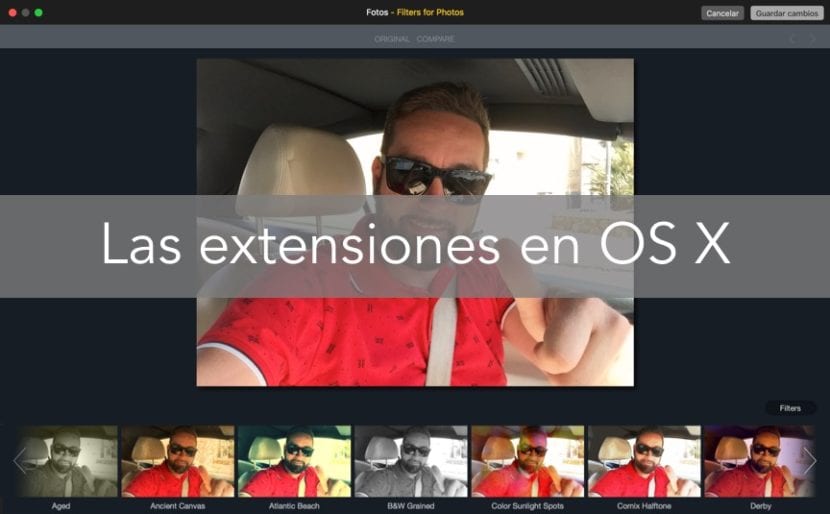
Možda je ovo prvi put da ste pročitali o mogućnosti da OS X koristi proširenja koja pripadaju Appleovim vanjskim programerima, tako da se njima instaliranim aplikacijama može upravljati iz vlastitih aplikacija Cupertina, ali naš kolega Jordi već nas je stvorio prvo približavanje maloprije u ovom članku. Sada želimo učiniti još jasnijim da su i aplikacije «Fotografije» i «Safari», dvije su aplikacije koje omogućuju upotrebu proširenja koja dodaju poboljšanja u radu istih.
Sada, u većini slučajeva nije dovoljno instalirati proširenja i sustav mora znati da ste ih aktivirali kako bi ih prikazali u određenoj aplikaciji. Prije tjedan dana rekli smo vam o novoj aplikaciji koju je pokrenuo Macphun, pod nazivom Filteri za fotografije. Ova aplikacija ima dvostruku funkciju a to je da ga oboje možemo koristiti kao zasebnu aplikaciju od aplikacije Apple Photos, kao i kao proširenje potonje.
Danas ćemo vam reći kako provjeriti proširenja koja imate na raspolaganju u OS X-u za uporabu s vlastitim Appleovim aplikacijama, kao i aktivirati ih da biste ih mogli koristiti bez otvaranja same aplikacije radi li ovo proširenje kao samostalna aplikacija ili ne.
Kad kažemo "ako proširenje može raditi kao neovisna aplikacija", mislimo da postoje slučajevi, kao u slučaju Filtri za fotografije, da su ga njegovi programeri pripremili da istovremeno radi kao aplikacija i kao proširenje za Fotografije. Međutim, u drugim prilikama naplaćuje sve u proširenjima za Safari, oni se mogu koristiti samo unutar aplikacije Safari kao proširenja a ne pojedinačno kao aplikacije izvan Safarija.
Da bismo vidjeli proširenja imamo ddostupan ili instaliran u Safariju jednostavno moramo ići u Safari> Postavke> Proširenja. U lijevom stupcu možete vidjeti proširenja koja ste instalirali, a u desnom prozoru možete upravljati tim proširenjima.
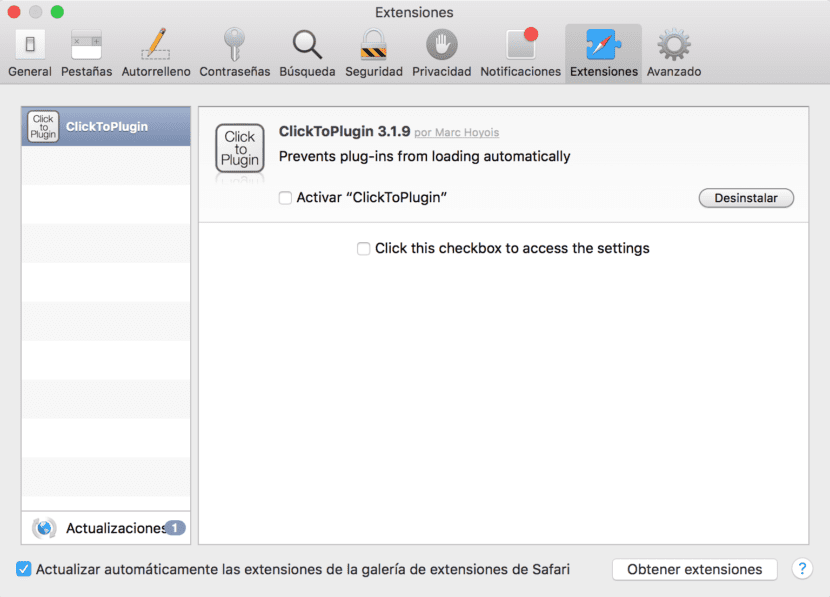
Naprotiv, ako želite koristiti proširenja poput Macphunovih Filtera za fotografije, ono što ćete morati učiniti je unijeti Postavke Sustav> Proširenja> Fotografije. Kao što vidite, u lijevom stupcu nalaze se sve liteme koje se mogu koristiti s instaliranim proširenjima. U stavci Fotografije možemo vidjeti Filtere za fotografije.
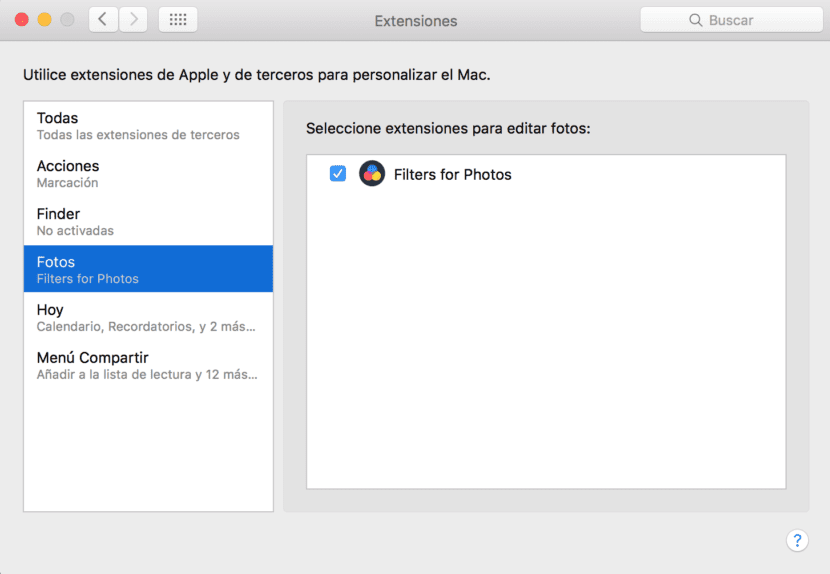
Bez sumnje, to je vrlo jednostavan način upravljanja proširenjima unutar vašeg operativnog sustava OS X. Sada morate samo malo vježbati i provjeriti koja proširenja, podložna upotrebi, imate na svom sustavu. Ako želite znati što Apple objašnjava o tome svega toga na svojoj web stranici za podršku, možete mu pristupiti odavde.